
- •Возможности субд Microsoft Access. Ввод, анализ и представление данных в ms Access. Лабораторная работа Задание 1
- •Задание 2
- •Задание 3
- •Задание 4
- •Задание 5
- •Задание 6
- •Задание 7
- •Построение запросов различных видов. Лабораторная работа Задание 1
- •Задание 2
- •Задание 3
- •Задание 4
- •Способы построения и модификации отчетов. Лабораторная работа
Возможности субд Microsoft Access. Ввод, анализ и представление данных в ms Access. Лабораторная работа Задание 1
Создайте файл базы данных Фирма.accdb. Организуйте хранение информации в создаваемой базе данных с помощью трех таблиц: «Сотрудники», «Структура» и «Сведения о сотрудниках».
Сначала с помощью конструктора таблиц создайте таблицу Сотрудники, содержащую сведения о сотрудниках фирмы, и внесите в нее данные из таблицы 14.
Порядок выполнения задания 1
1. Запустите СУБД MS Access.
2. Выполните команду меню Файл→Создать.
3. В окне «Microsoft Access» в группе Доступные шаблоны выберите Новая база данных и щелкните по кнопке «Создать». В результате будет сформирована пустая таблица под именем Таблица 14.
Таблица 14 – Сотрудники
-
Код
сотрудника
Фамилия
Имя
Отчество
Дата
найма
1
Саксонова
Ирина
Игнатьевна
25.04.1995
2
Потапенко
Сергей
Александрович
14.08.1999
3
Новиков
Николай
Георгиевич
23.02.2001
4
Трубач
Елена
Владимировна
17.06.1998
5
Гладыш
Михаил
Васильевич
25.03.2000
6
Леонова
Юзефа
Ивановна
03.05.2003
7
Ильин
Семен
Владимирович
12.11.2004
8
Белова
Полина
Анатольевна
16.08.2007
9
Макарова
Мария
Григорьевна
18.09.2005
10
Кузнецов
Глеб
Давыдович
14.01.2000
11
Погоня
Сергей
Вячеславович
02.07.2002
12
Белько
Валерий
Дмитриевич
26.12.2003
13
Ястреб
Олег
Павлович
13.09.1999
14
Шипилова
Ирина
Валерьевна
25.03.2005
15
Степаненко
Ольга
Сергеевна
18.01.2006
16
Пух
Валентина
Николаевна
19.05.2001
17
Антонюк
Александр
Владимирович
23.11.2002
-
В режиме Конструктора удалите первое поле «Код», которое Microsoft Access 2010 создал самостоятельно. Чтобы удалить это поле, необходимо его выделить и нажать клавишу Delete.
-
В столбце Имя поля в первой строке введите название первого поля Код сотрудника и нажмите клавишу Enter. Курсор попадет в столбец Тип данных и появится указатель поля ▼ – «Раскрыть список». Щелкните по кнопке «Раскрыть список» и в раскрывшемся списке выберите тип поля: Счетчик.
-
Введите имена и типы данных для остальных полей. Тип данных для полей Фамилия, Имя, Отчество – Текстовый, для поля Дата найма – Дата/время (формат поля – Краткий формат даты).
-
Перейдите в режим таблицы. Для этого воспользуйтесь кнопкой
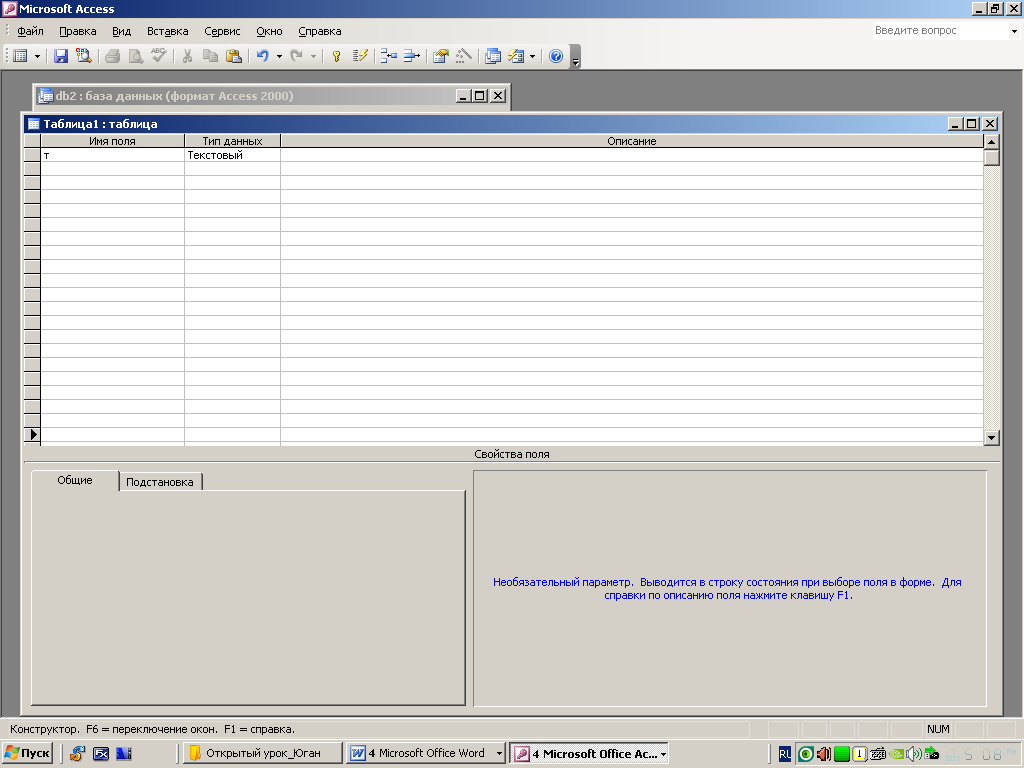 Режим
таблицы
(вкладка Главная,
группа
Режимы).
Появится таблица с созданными полями.
Введите в нее исходные данные из таблицы
14, приведенной
в условии задания
1. Ввод данных
в каждое поле таблицы завершайте
нажатием клавиши Enter,
а первое поле Код
сотрудника
не заполняйте – MS
Access
это выполняет автоматически.
Режим
таблицы
(вкладка Главная,
группа
Режимы).
Появится таблица с созданными полями.
Введите в нее исходные данные из таблицы
14, приведенной
в условии задания
1. Ввод данных
в каждое поле таблицы завершайте
нажатием клавиши Enter,
а первое поле Код
сотрудника
не заполняйте – MS
Access
это выполняет автоматически.
После ввода информации при необходимости откорректируйте ширину полей. Для изменения ширины поля следует поместить указатель на разделитель полей справа от имени поля и щелкнуть два раза мышью. MS Access меняет ширину поля так, чтобы в нем уместилась самая длинная фраза. Закройте таблицу Сотрудники.
-
Сохраните базу данных в свою папку. Для этого выполните команду меню Файл → Сохранить базу данных как В появившемся окне «Сохранение» выберите свою папку, в строке «Имя файла» наберите название базы данных – Фирма и щелкните мышью по кнопке Сохранить.
